إذا أردنا إضافة لوغو “logo” على جميع صفحات الباوربوينت، ويكون جزء من الشريحة الجديدة، دون الحاجة إلى إضافته في كل مرة.
- أولاً، نذهب إلى أي صفحة من العرض، من ثم القائمة “View”، وبعد ذلك نختار “Slide Master”.
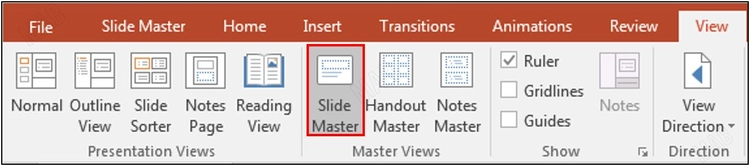
- وبالتالي سيقوم بعرض الصفحة التالية
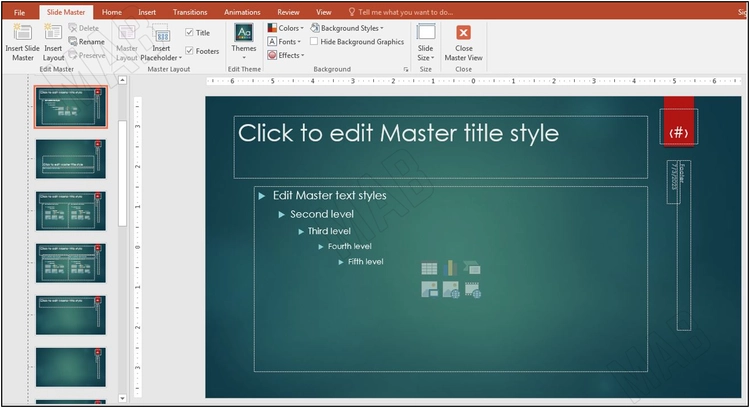
- بعد ذلك نذهب إلى القائمة “Insert” ومن ثم نختار “pictures”، وذلك لاختيار الصورة من الجهاز.
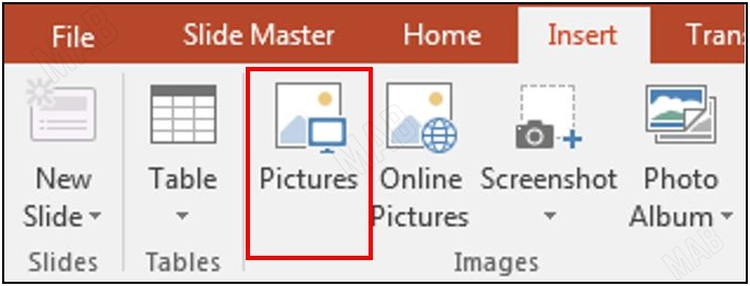
- ستظهر نافذة تمكننا من البحث عن الصورة المطلوبة، نحددها ثم نضغط “Insert”.
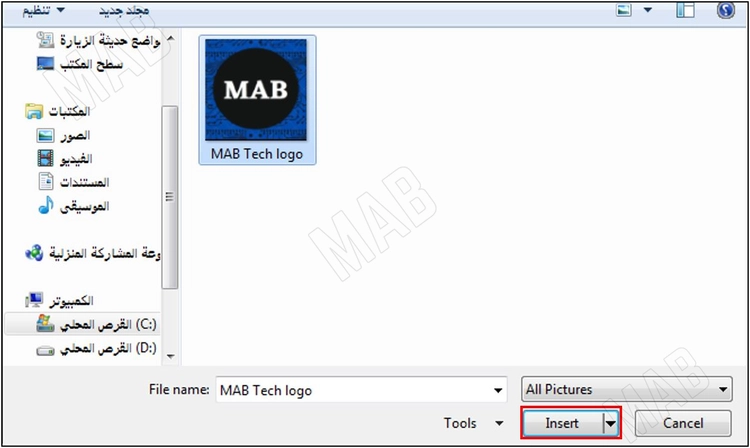
- سيقوم بفتح الصورة ضمن الشريحة، وبعد ذلك نقوم بضبطها ومن ثم وضعها في المكان الذي نريده.
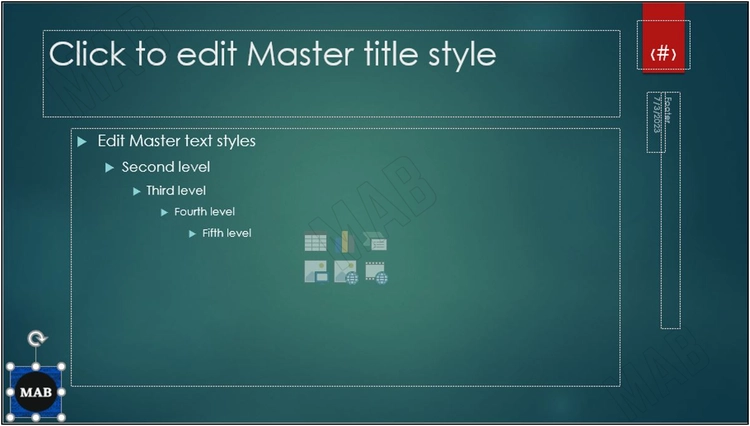
- نعود بعدها إلى القائمة “Slide Master” ومن ثم نضغط على “Close Master View”.

- نلاحظ أنه قام بإضافة الصورة في الزاوية السفلية اليسرى لكل صفحات العرض.
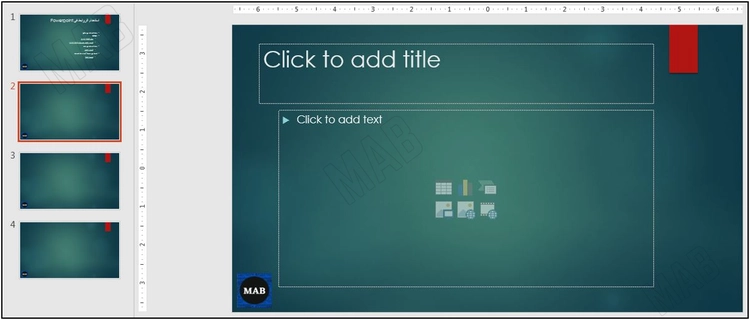
عزيزي القارئ، في حال أعجبتك المقالة لا تنسى الاشتراك بقناتنا على يوتيوب التي توفر كل جديد في مجال الدورات التدريبية التقنية والمجانية بشكل كامل.
كذلك يمكنك تصفح الموقع الخاص بنا للوصول إلى المدونة وقراءة المواضيع التقنية، أو التعرف على الدورات التدريبية التي يتيحها الموقع.
كما يمكنك الوصول إلى الدورة التدريبية كاملة “دورة الاكسل من الاساسيات وحتى الاحتراف” على يوتيوب من هنا: اضغط هنا.